Phần mềm bẻ khoá wifi cho iphone và Android đơn giản
Phần mềm bẻ khoá wifi cho iphone và Android đơn giản giúp người dùng có thể xử lý vấn đề trong những trường hợp khẩn cấp cần dùng mạng nhưng dung lượng data điện thoại đã hết mà không biết mật khẩu wifi của những khu vực xung quanh. Cùng tìm hiểu chi tiết hơn về thủ thuật này.
Phần mềm bẻ khóa wifi cho iPhone và cách sử dụng
Nếu bạn đang dùng điện thoại iPhone và muốn bẻ khóa Wifi thì hãy tham khảo các thủ thuật sau:
Các bước bẻ khóa Wifi trên iPhone bằng ứng dụng Wifi Master key
Wifi Master Key được biết tới là một ứng dụng chia sẻ Wifi miễn phí sở hữu tốc độ kết nối nhanh và cũng có độ bảo mật cao. Dưới đây là chi tiết từng bước để bạn sử dụng phần mềm bẻ khóa wifi trên iphone này
- Bước 1: Truy cập vào Appstore sau đó thực hiện tải ứng dụng Wifi Master Key cho iPhone.
- Bước 2: Sau khi tải và cài đặt phần mềm bẻ khóa wifi cho iphone người dùng sẽ thực hiện theo 2 cách sau :
- Cách 1: Truy cập vào Wifi Master Key sau đó lựa chọn Kết nối rồi tìm và kết nối với tên Wifi mà có hiển thị ký hiệu Chìa khóa ở bên phải. Khi giao diện lựa chọn hiện ra, bạn nhấn Kết nối.
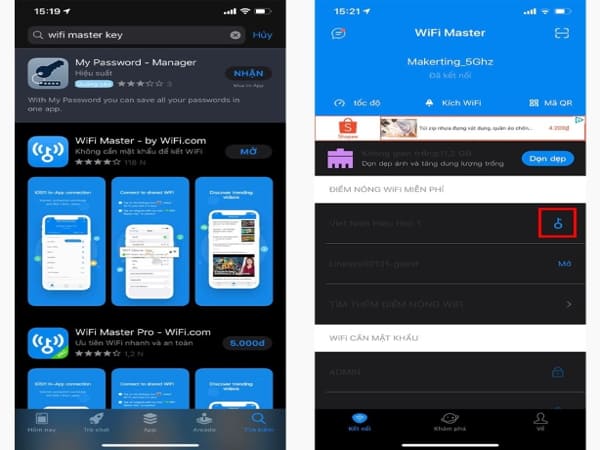
- Cách 2: Truy cập vào ứng dụng Cài đặt trên điện thoại, đợi khoảng 3 – 5 giây để hệ thống quét các mạng Wifi xung quanh. Sau đó, chọn và kết nối với mạng Wifi có biểu tượng Wifi Master Key hiển thị bên dưới.
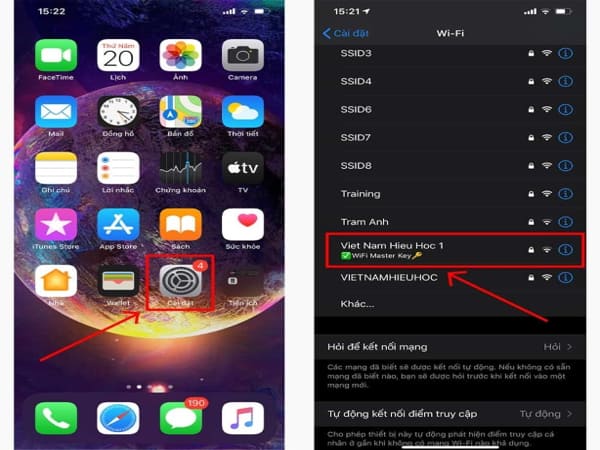
Cách bẻ khóa mật khẩu Wifi trên iPhone bằng phần mềm Wifi Chùa
Với phần mềm Wifi Chùa, người dùng có thể dễ dàng truy cập Wifi miễn phí chỉ trong 1 lần chạm, mà còn có thể lấy được mật khẩu Wifi của người khác. Hãy làm theo các bước sau để sử dụng
- Bước 1: Truy cập vào Appstore sau đó tải app bẻ khóa mật khẩu Wifi Chùa.
- Bước 2: Khi tiến hành truy cập vào ứng dụng bạn sẽ thấy bảng thông báo cụ thể như sau :
- Khi thấy thông báo Cho phép “Wifi Chùa” sử dụng vị trí của bạn? hãy lựa chọn Cho phép khi sử dụng ứng dụng.
- Tới câu hỏi “Wifi Chùa” Muốn gửi thông báo cho bạn lúc này hãy chọn Từ Chối hoặc Cho Phép.
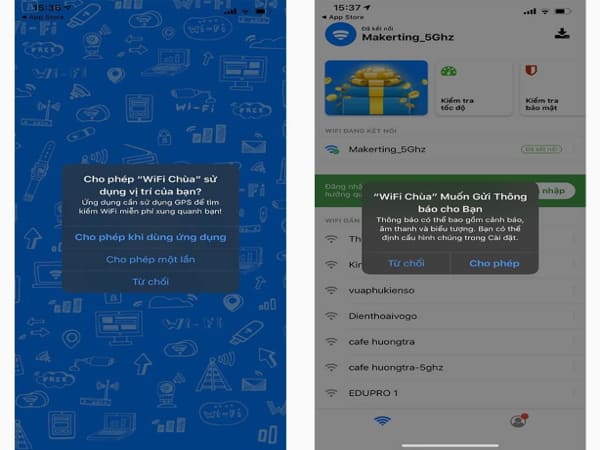
- Bước 3: Khi giao diện bẻ mật khẩu Wifi hiện ra kèm với danh sách thông báo tên Wifi và mật khẩu tương ứng.
- Bước 4: Tìm đến Wifi mà bạn muốn sau đó lựa chọn Kết nối ngay.
Hướng dẫn cách bẻ khóa mật khẩu wifi trên điện thoại Android
Đối với điện thoại Android như Realme, ngoài hai phương pháp bẻ khóa WiFi bằng ứng dụng Wifi Master Key và Wifi Chùa với các bước thực hiện tương tự như phần trên, bạn còn có thể sử dụng thêm các ứng dụng hỗ trợ trên CH Play của nền tảng Android, ví dụ như:
Mở khóa mật khẩu WiFi với ứng dụng “Chìa khóa vạn năng” trên CH Play
Ứng dụng “Chìa khóa vạn năng” giúp bạn dễ dàng tìm và xem mật khẩu WiFi xung quanh. Các bước thực hiện như sau:
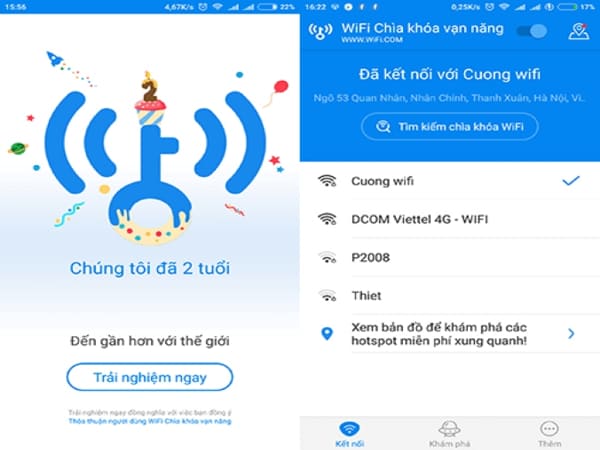
- Bước 1: Truy cập vào CH Play trên điện thoại và tải ứng dụng “Wifi Chìa khóa vạn năng”.
- Bước 2: Cho phép ứng dụng truy cập vị trí của bạn.
- Bước 3: Hệ thống sẽ tự động quét tất cả các WiFi xung quanh. Bạn tìm tên WiFi có biểu tượng kết nối và thông báo an toàn, sau đó chọn “Kết nối”.
Lưu ý: “Wifi Chìa khóa vạn năng” hiện chỉ được hỗ trợ trên CH Play của điện thoại Android.
Bẻ khóa mật khẩu WiFi bằng ứng dụng “Wifi Test” trên Android
Ứng dụng “Wifi Test” hỗ trợ người dùng kiểm tra bảo mật WiFi cũng như mở khóa WiFi để sử dụng. Các bước thực hiện như sau:

- Bước 1: Mở ứng dụng CH Play trên điện thoại Android và tải phần mềm “Wifi Test”.
- Bước 2: Cho phép ứng dụng truy cập định vị của bạn và tiến hành quét WiFi.
- Bước 3: Ứng dụng sẽ hiển thị thông tin về các điểm truy cập WiFi, bao gồm WiFi có hỗ trợ, WiFi không hỗ trợ và WiFi có tỷ lệ thành công cao.
- Bước 4: Chọn WiFi bạn muốn kết nối và chờ khoảng 1 – 2 phút để mở khóa.
Với điện thoại Android, bạn cũng có thể sử dụng ứng dụng “Wifi Test” để bẻ khóa WiFi.
Một số câu hỏi liên quan đến việc bẻ khóa WiFi không cần mật khẩu
Trong quá trình thực hiện các phương pháp bẻ khóa mật khẩu WiFi trên iPhone và Android, bạn có thể gặp phải một số thắc mắc. Dưới đây là những giải đáp cho bạn.
Sử dụng WiFi Free có nguy hiểm cho thiết bị không?
- Khi kết nối với WiFi Free, máy tính và điện thoại của bạn có thể gặp rủi ro bị đánh cắp thông tin hoặc nhiễm virus. Vì vậy, bạn nên hạn chế sử dụng các mạng WiFi miễn phí không rõ nguồn gốc.
Làm thế nào để lấy mật khẩu WiFi đã lưu trên điện thoại?
Để xem lại mật khẩu WiFi đã lưu trên điện thoại, bạn có thể thực hiện theo các bước sau:
- Đối với iPhone:
- Bước 1: Mở ứng dụng Cài đặt, chọn mục WiFi và nhấn vào biểu tượng chữ “i” bên cạnh mạng WiFi.
- Bước 2: Sao chép địa chỉ bộ định tuyến WiFi tại mục Router.
- Bước 3: Mở trình duyệt Safari, dán địa chỉ đã sao chép vào thanh tìm kiếm để truy cập vào màn hình đ.ăng nhập cài đặt router và xem mật khẩu.
- Đối với Android:
- Bước 1: Vào Cài đặt, chọn mục WiFi và nhấn vào mạng WiFi bạn đang kết nối. Sau đó, mã QR sẽ hiển thị, bạn chỉ cần chụp lại mã này.
- Bước 2: Mở ứng dụng Zalo, kích hoạt chế độ quét mã vạch và chọn quét hình ảnh mã QR vừa chụp.
- Bước 3: Kết quả quét mã QR sẽ hiển thị các thông tin về SSID, mật khẩu WiFi và loại bảo mật.
Cần làm gì để WiFi không bị hack?
Để bảo vệ mạng WiFi nhà bạn khỏi bị hack, bạn có thể thực hiện một số biện pháp sau:
Xem thêm: Hướng dẫn cách xem mật khẩu facebook khi quên chính xác
Xem thêm: Công thức chỉnh ảnh đẹp trên iphone cho bức hình hoàn hảo
- Tắt WiFi khi không sử dụng.
- Thường xuyên thay đổi mật khẩu WiFi.
- Ẩn mạng WiFi để không ai có thể nhìn thấy và kết nối vào mạng của bạn.
Trên đây là hướng dẫn cách bẻ khóa mật khẩu Wifi trên iPhone và Android chi tiết để bạn có thể áp dụng trong những tình huống khẩn cấp. Rất hy vọng thông tin bài viết đã mang tới cho bạn nhiều thông tin bổ ích.


